mysql 다운로드, 설치 및 간단한 사용을 위한 navicat
이 글은 주로 navicat for mysql의 다운로드, 설치, 간단한 사용법을 소개합니다. navicat for mysql에 관심이 있는 친구들은 참고하시면 됩니다.
One: Navicat for MySQL 다운로드
다운로드 주소: http://www.php.cn/xiazai/gongju/757
두: Navicat for MySQL 설치
Run→ 다음 단계 → "동의함" 클릭 → 설치 경로 선택 → 기본값 유지, 다음 단계 → 바탕화면 아이콘 생성 여부 선택, 기본값 유지를 권장, "다음" 클릭 → 설치 → 완료.
Three: Crack Navicat for MySQL
다운로드가 완료된 후 PatchNavicat.exe 파일의 압축을 풀고 PatchNavicat.exe를 두 번 클릭하여 실행합니다(Navigat for MySQL은 닫힘)을 선택하고 시작을 선택합니다. navicat.exe 파일에 Path 성공적인 메시지가 표시됩니다! 크랙이 성공했다는 의미입니다. 이제 navicat.exe를 열면 등록해야 한다는 메시지가 계속 표시될 수 있지만 걱정하지 말고 다시 시작하세요.
4. 간단하게
을 사용하여 데이터베이스에 연결합니다. (Navicat은 가장 일반적으로 사용되는 대부분의 데이터베이스에 연결할 수 있으며 다음은 mysql을 예로 사용합니다.)
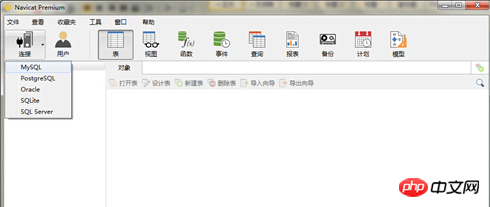
2. Mysql을 클릭하여 데이터베이스 연결 인터페이스로 들어갑니다. 여기서 "연결 이름" "는 자유롭게 작성할 수 있으며 프로젝트와 관련된 것이 가장 좋습니다. 데이터베이스에 연결하려는 호스트 이름과 IP 주소를 입력하십시오. 포트는 기본 mysql이 포트 3306입니다. 사용자 이름과 비밀번호 데이터베이스의 사용자 이름과 비밀번호입니다.
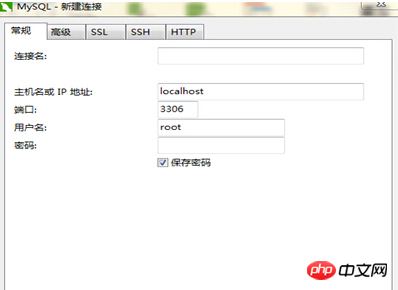
3. "연결 테스트"를 클릭하여 데이터베이스에 연결할 수 있는지 테스트합니다. 성공적으로 연결되면 아래 표시된 인터페이스로 들어갑니다. 데이터베이스 아래의 라이브러리 이름을 두 번 클릭하여 해당 데이터베이스를 엽니다.
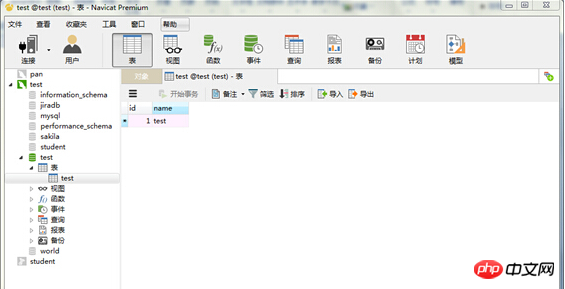
4. 테이블을 마우스 오른쪽 버튼으로 클릭하고 데이터베이스 테이블 추가를 선택합니다. 여기서 기억해야 할 것은 필드가 데이터베이스 테이블을 나타낸다는 것입니다. 필드 추가 필드를 추가하기만 하면 필드의 이름, 유형 등을 정의할 수 있습니다. 필드를 정의한 후 저장을 클릭하고 테이블 이름을 입력합니다.
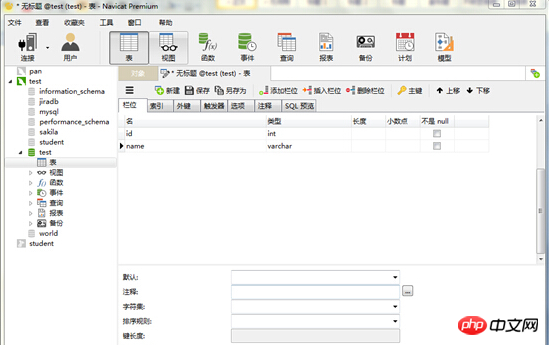
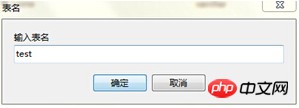
5. 데이터베이스 테이블을 생성한 후 테이블에 데이터를 삽입할 수 있습니다. 데이터를 삽입한 후 아래를 클릭하면 각각 "데이터 추가, 데이터 삭제, 저장, 실행 취소, 새로 고침" 등의 작업을 수행할 수 있습니다.
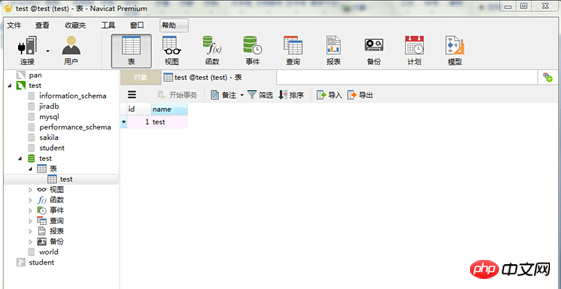
관련 권장 사항:
navicat for mysql 등록 코드 및 mysql 데이터베이스 관리 도구
Navicat for MySQL 예약 백업 데이터베이스 및 데이터 복구 작업
사용 방법 데이터 전송을 위한 MySQL 데이터베이스용 Navicat
Navicat을 사용하여 MySQL 데이터베이스용 새 사용자를 생성하는 방법은 무엇입니까?
위 내용은 mysql 다운로드, 설치 및 간단한 사용을 위한 navicat의 상세 내용입니다. 자세한 내용은 PHP 중국어 웹사이트의 기타 관련 기사를 참조하세요!

핫 AI 도구

Undresser.AI Undress
사실적인 누드 사진을 만들기 위한 AI 기반 앱

AI Clothes Remover
사진에서 옷을 제거하는 온라인 AI 도구입니다.

Undress AI Tool
무료로 이미지를 벗다

Clothoff.io
AI 옷 제거제

Video Face Swap
완전히 무료인 AI 얼굴 교환 도구를 사용하여 모든 비디오의 얼굴을 쉽게 바꾸세요!

인기 기사

뜨거운 도구

메모장++7.3.1
사용하기 쉬운 무료 코드 편집기

SublimeText3 중국어 버전
중국어 버전, 사용하기 매우 쉽습니다.

스튜디오 13.0.1 보내기
강력한 PHP 통합 개발 환경

드림위버 CS6
시각적 웹 개발 도구

SublimeText3 Mac 버전
신 수준의 코드 편집 소프트웨어(SublimeText3)

뜨거운 주제
 7943
7943
 15
15
 1652
1652
 14
14
 1412
1412
 52
52
 1303
1303
 25
25
 1250
1250
 29
29
 MySQL의 역할 : 웹 응용 프로그램의 데이터베이스
Apr 17, 2025 am 12:23 AM
MySQL의 역할 : 웹 응용 프로그램의 데이터베이스
Apr 17, 2025 am 12:23 AM
웹 응용 프로그램에서 MySQL의 주요 역할은 데이터를 저장하고 관리하는 것입니다. 1. MySQL은 사용자 정보, 제품 카탈로그, 트랜잭션 레코드 및 기타 데이터를 효율적으로 처리합니다. 2. SQL 쿼리를 통해 개발자는 데이터베이스에서 정보를 추출하여 동적 컨텐츠를 생성 할 수 있습니다. 3.mysql은 클라이언트-서버 모델을 기반으로 작동하여 허용 가능한 쿼리 속도를 보장합니다.
 Docker의 MySQL을 시작하는 방법
Apr 15, 2025 pm 12:09 PM
Docker의 MySQL을 시작하는 방법
Apr 15, 2025 pm 12:09 PM
Docker에서 MySQL을 시작하는 프로세스는 다음 단계로 구성됩니다. MySQL 이미지를 가져와 컨테이너를 작성하고 시작하고 루트 사용자 암호를 설정하고 포트 확인 연결을 매핑하고 데이터베이스를 작성하고 사용자는 데이터베이스에 모든 권한을 부여합니다.
 LARAVEL 소개 예
Apr 18, 2025 pm 12:45 PM
LARAVEL 소개 예
Apr 18, 2025 pm 12:45 PM
Laravel은 웹 응용 프로그램을 쉽게 구축하기위한 PHP 프레임 워크입니다. 설치 : Composer를 사용하여 전 세계적으로 Laravel CLI를 설치하고 프로젝트 디렉토리에서 응용 프로그램을 작성하는 등 다양한 기능을 제공합니다. 라우팅 : Routes/Web.php에서 URL과 핸들러 간의 관계를 정의하십시오. 보기 : 리소스/뷰에서보기를 작성하여 응용 프로그램의 인터페이스를 렌더링합니다. 데이터베이스 통합 : MySQL과 같은 데이터베이스와 상자 외 통합을 제공하고 마이그레이션을 사용하여 테이블을 작성하고 수정합니다. 모델 및 컨트롤러 : 모델은 데이터베이스 엔티티를 나타내고 컨트롤러는 HTTP 요청을 처리합니다.
 데이터베이스 연결 문제 해결 : Minii/DB 라이브러리 사용 실질적인 사례
Apr 18, 2025 am 07:09 AM
데이터베이스 연결 문제 해결 : Minii/DB 라이브러리 사용 실질적인 사례
Apr 18, 2025 am 07:09 AM
작은 응용 프로그램을 개발할 때 까다로운 문제가 발생했습니다. 가벼운 데이터베이스 운영 라이브러리를 신속하게 통합해야합니다. 여러 라이브러리를 시도한 후에는 기능이 너무 많거나 호환되지 않는다는 것을 알았습니다. 결국, 나는 내 문제를 완벽하게 해결하는 YII2를 기반으로 단순화 된 버전 인 Minii/DB를 발견했습니다.
 Laravel 프레임 워크 설치 방법
Apr 18, 2025 pm 12:54 PM
Laravel 프레임 워크 설치 방법
Apr 18, 2025 pm 12:54 PM
기사 요약 :이 기사는 Laravel 프레임 워크를 쉽게 설치하는 방법에 대한 독자들을 안내하기위한 자세한 단계별 지침을 제공합니다. Laravel은 웹 애플리케이션의 개발 프로세스를 가속화하는 강력한 PHP 프레임 워크입니다. 이 자습서는 시스템 요구 사항에서 데이터베이스 구성 및 라우팅 설정에 이르기까지 설치 프로세스를 다룹니다. 이러한 단계를 수행함으로써 독자들은 라벨 프로젝트를위한 탄탄한 토대를 빠르고 효율적으로 놓을 수 있습니다.
 MySQL 및 Phpmyadmin : 핵심 기능 및 기능
Apr 22, 2025 am 12:12 AM
MySQL 및 Phpmyadmin : 핵심 기능 및 기능
Apr 22, 2025 am 12:12 AM
MySQL 및 Phpmyadmin은 강력한 데이터베이스 관리 도구입니다. 1) MySQL은 데이터베이스 및 테이블을 작성하고 DML 및 SQL 쿼리를 실행하는 데 사용됩니다. 2) PHPMYADMIN은 데이터베이스 관리, 테이블 구조 관리, 데이터 운영 및 사용자 권한 관리에 직관적 인 인터페이스를 제공합니다.
 초보자를위한 MySQL : 데이터베이스 관리를 시작합니다
Apr 18, 2025 am 12:10 AM
초보자를위한 MySQL : 데이터베이스 관리를 시작합니다
Apr 18, 2025 am 12:10 AM
MySQL의 기본 작업에는 데이터베이스, 테이블 작성 및 SQL을 사용하여 데이터에서 CRUD 작업을 수행하는 것이 포함됩니다. 1. 데이터베이스 생성 : createAbasemy_first_db; 2. 테이블 만들기 : CreateTableBooks (idintauto_incrementprimarykey, titlevarchar (100) notnull, authorvarchar (100) notnull, published_yearint); 3. 데이터 삽입 : InsertIntobooks (Title, Author, Published_year) VA
 MySQL 대 기타 프로그래밍 언어 : 비교
Apr 19, 2025 am 12:22 AM
MySQL 대 기타 프로그래밍 언어 : 비교
Apr 19, 2025 am 12:22 AM
다른 프로그래밍 언어와 비교할 때 MySQL은 주로 데이터를 저장하고 관리하는 데 사용되는 반면 Python, Java 및 C와 같은 다른 언어는 논리적 처리 및 응용 프로그램 개발에 사용됩니다. MySQL은 데이터 관리 요구에 적합한 고성능, 확장 성 및 크로스 플랫폼 지원으로 유명하며 다른 언어는 데이터 분석, 엔터프라이즈 애플리케이션 및 시스템 프로그래밍과 같은 해당 분야에서 이점이 있습니다.




